在之前的文章中我们讲了包含有生产日期、生产批号、产品序列号这些动态信息的流水号GS1 DataMatrix二维码(医疗器械UDI码)的制作方法,今天我们来讲下中琅二维码生成软件中包含有生产批号、质量有效期、产品序列号动态信息的流水号GS1 DataMatrix二维码及其右侧文本的制作方法,和之前文章中的做法有细微差别,下面我们一起来看看。
1. 包含有生产日期、生产批号、产品序列号这些动态信息的流水号GS1 DataMatrix二维码的制作方法可以参考《条码制作软件如何批量打印流水号GS1 DataMatrix二维码及其右侧文本》。
1. 打开中琅二维码生成软件,根据打印机中的实际纸张设置纸张尺寸和布局,纸张我们这里设置成总宽度为62mm,高度为40mm的单排标签纸。
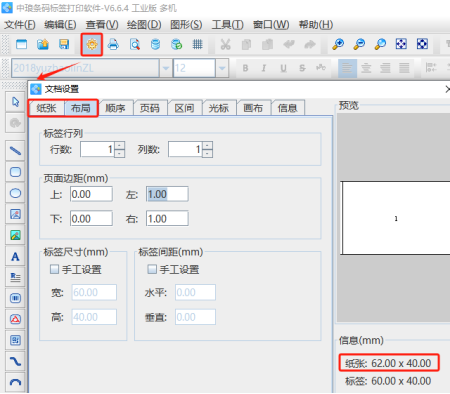
2. 制作流水号GS1 DataMatrix二维码 点击软件左侧的“绘制二维码”按钮,在白色画布上绘制一个二维码,双击绘制的二维码,在图形属性-数据源中点击数据对象下面的“编辑”按钮,在打开的窗口输入框中输入固定不变内容“01104534273672121030794007\F1727033021”。
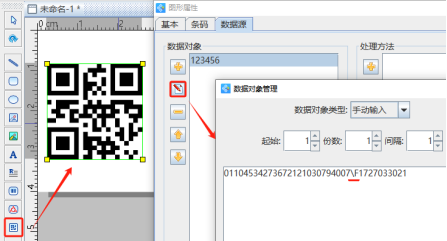
需要注意的是在数据源中添加数据的时候,应用标识符01、10、17、21两侧是不加括号的,01和10后面的GTIN和生产批号我们这里是随意编写的,实际操作的时候根据实际数据添加,17后面是质量有效期,用6位数表示,其中前两位是年份的后两位数字。另外应用标识符17前面需要加上“\F”字符。
点击数据对象下面的“添加”按钮,添加一个“序列生成”类型的数据,开始字符串保持1不变,然后点击右侧处理方法下面的“添加”按钮,添加一个“补齐”数据处理方法,将左侧数据补齐5位数字。
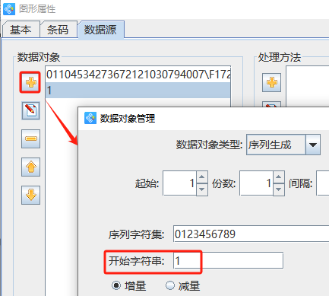

切换到“条码”选项卡,设置条码类型为“Data Matrix”类型,将下面的“转义”勾选上,Data Matrix格式设置为“UccEanGs1”。
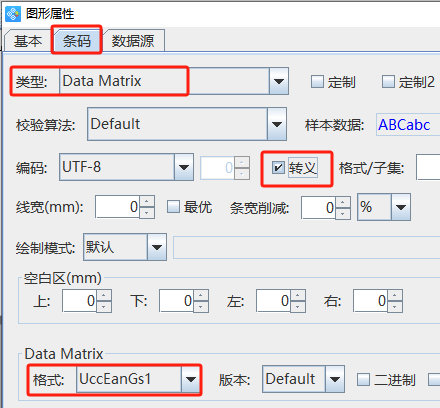
3. 制作二维码右侧文本 二维码右侧文本可以参考《条码制作软件如何批量打印流水号GS1 DataMatrix二维码及其右侧文本》,这里不再详述。
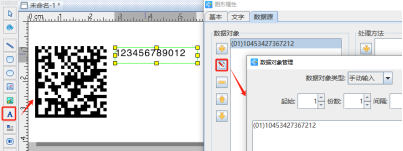
4. 点击软件顶部的“打印”按钮,在打开的窗口中设置数据量、开始页码和结束页码,点击下面的“预览”按钮,翻页查看批量生成的流水号GS1 DataMatrix二维码,预览无误就可以直接连接打印机打印或者是批量输出PDF文档、图片、TIF文档了。
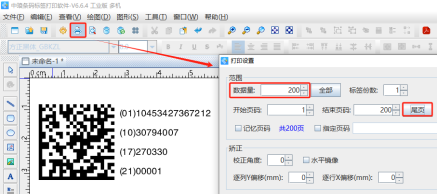
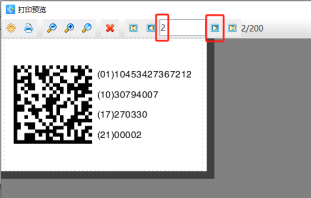
以上就是中琅二维码生成软件中制作包含有生产批号、质量有效期、产品序列号动态信息的流水号GS1 DataMatrix二维码及其右侧文本制作方法,是不是和上一篇文章中的制作方法有细微差别(“\F”字符添加位置不同)。